Votre quotidien facilité en maîtrisant les principaux outils bureautique Microsoft
Environnement / Méthodes
Calculs (formules, fonctions)
Mise en forme
Gestion des données
Le bénéficiaire est évalué au démarrage de la formation au travers d’un test de positionnement.
Chaque exercice permettra au bénéficiaire de travailler une ou plusieurs compétences.
A chaque suivi, le formateur évaluera l’acquisition des compétences par le bénéficiaire au travers de différentes méthodes :
Le formateur pourra compléter l’apprentissage par l’apport d’explications ou autres documents qu’il jugera utiles.
Enfin, le bénéficiaire est évalué en fin de formation par le passage de la certification.
Initial
Basique
Opérationnel
Avancé
Expert
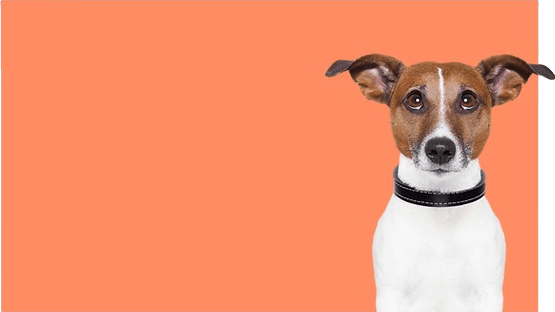
🎯 Formation ouverte à tous niveaux
🕛 Accompagnement de 12 h à 20 h avec votre formateur
👩🎓 Certification : Tosa (Excel) Expert
RS5252 Isograd SAS 14-09-2020
🪙 A partir 2 900€


La certification a été délivrée au titre de la catégorie d’action suivante: Action de formation
Tous droits réservés
Dernière mise à jour : avril 2024